Pour la plupart des auditeurs de podcasts, il arrive un moment où vous avez beaucoup trop d'émissions non lues, occupant beaucoup trop d'espace sur votre iPhone ou iPad. Heureusement, c'est un problème avec une solution facile.
Récupérez un espace de stockage précieux en supprimant les épisodes que vous n'avez pas besoin d'avoir enregistrés localement et empêchez l'application Podcasts d'accumuler du contenu à l'avenir. Nous allons vous montrer comment.
Si vous profitez d'un bon podcast comme Le Cult Cast (prise sans vergogne) est un passe-temps régulier pour vous, vous vous abonnez probablement à un tas d'émissions différentes qui envoient toutes de nouveaux épisodes à vos appareils chaque semaine.
Par défaut, ces épisodes seront téléchargés afin qu'ils puissent être appréciés à tout moment, n'importe où - avec ou sans connexion de données. Et ils ne seront pas supprimés de votre appareil tant que vous ne les aurez pas écoutés en entier.
Récupérer le stockage volé par les podcasts
Au fil du temps, ces podcasts s'additionnent. Cela peut être un vrai problème pour ceux qui se battent constamment pour s'assurer qu'ils ont au moins
certains espace libre pour enregistrer de nouvelles photos et vidéos et télécharger de nouvelles applications.Si les podcasts non lus occupent trop d'espace sur votre iPhone ou iPad, il est peut-être temps de supprimer certains d'entre eux manuellement. Vous pouvez même désactiver complètement les téléchargements automatiques d'épisodes.
Dans ce guide pratique, nous allons vous montrer comment faire les deux en un rien de temps.
Comment supprimer des podcasts non lus
Il existe deux façons d'effacer les podcasts non lus de votre iPhone ou iPad. Vous pouvez soit supprimer les épisodes non lus individuellement, soit supprimer des émissions entières que vous ne prévoyez plus d'écouter.
Les deux méthodes obtiennent le même résultat, bien que la suppression d'émissions entières libère généralement plus de stockage, et elles sont toutes les deux très simples. Choisissez celui qui vous convient :
Méthode 1: suppression d'épisodes individuels
- Ouvrez le Podcasts application.
- Appuyez sur le Une bibliothèque onglet, puis touchez Épisodes téléchargés.
- Faites défiler la liste et balayez vers la gauche sur les épisodes que vous ne souhaitez plus conserver, puis appuyez sur Supprimer.
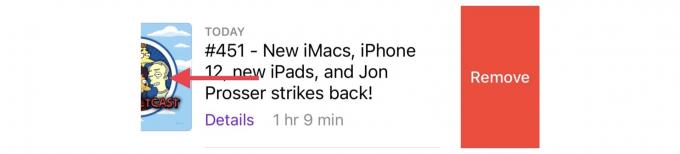
Capture d'écran: Culte de Mac
Méthode 2: Supprimer des émissions entières
- Ouvrez le Podcasts application.
- Appuyez sur le Une bibliothèque languette.
- Faites défiler la liste et sélectionnez les émissions auxquelles vous ne voulez plus vous accrocher.
- Appuyez sur le choix (…) bouton, puis appuyez sur Supprimer de la bibliothèque.

Capture d'écran: Culte de Mac
Si vous souhaitez empêcher les podcasts de télécharger de nouveaux épisodes de ces émissions à l'avenir, vous devrez également Se désabonner.
Comment bloquer les téléchargements automatiques de podcasts
Maintenant que votre bibliothèque de podcasts a l'air un peu plus propre, vous voudrez peut-être prendre des mesures pour vous assurer que ce genre de situation ne se reproduise plus. Le moyen rapide et facile de le faire est de bloquer les téléchargements automatiques.
Cela empêche Podcasts d'enregistrer de nouveaux épisodes des émissions auxquelles vous êtes abonné. Au lieu de cela, vous pouvez diffuser ces épisodes chaque fois que vous le souhaitez ou les télécharger manuellement pour en profiter hors ligne.
Encore une fois, il existe deux méthodes pour cela. La première consiste à désactiver tous les téléchargements pour toutes les émissions; l'autre est de désactiver les téléchargements pour des émissions spécifiques.
Méthode 1: désactiver tous les téléchargements de podcasts
- Ouvrez le Paramètres application.
- Robinet Podcasts.
- Robinet Télécharger les épisodes.
- Choisir Désactivé.
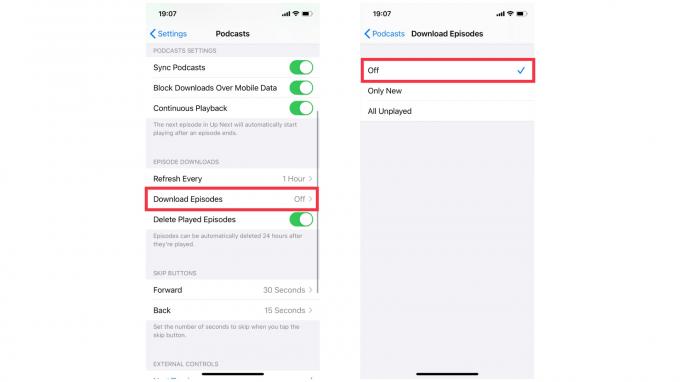
Capture d'écran: Culte de Mac
Méthode 2: Désactiver les téléchargements d'émissions individuelles
- Ouvrez le Podcasts application.
- Appuyez sur le Une bibliothèque languette.
- Faites défiler la liste et sélectionnez les émissions dont vous ne souhaitez plus recevoir automatiquement les nouveaux épisodes.
- Appuyez sur le choix (…) bouton, puis appuyez sur Paramètres personnalisés.
- Choisir Télécharger les épisodes, puis sélectionnez Désactivé.

Capture d'écran: Culte de Mac
Si vous envisagez de continuer à télécharger certaines émissions, c'est une bonne idée de vous assurer que Podcasts est supprimer automatiquement les épisodes téléchargés après leur écoute, et que vous avez des limites en place.
Comment gérer les téléchargements de podcasts
Cela vous aidera à ne pas vous retrouver avec un grand catalogue de podcasts téléchargés occupant un espace de stockage précieux à l'avenir.
Supprimer automatiquement les podcasts lus
- Ouvrez le Paramètres application.
- Robinet Podcasts.
- Assurer Supprimer les épisodes lus est autorisé.
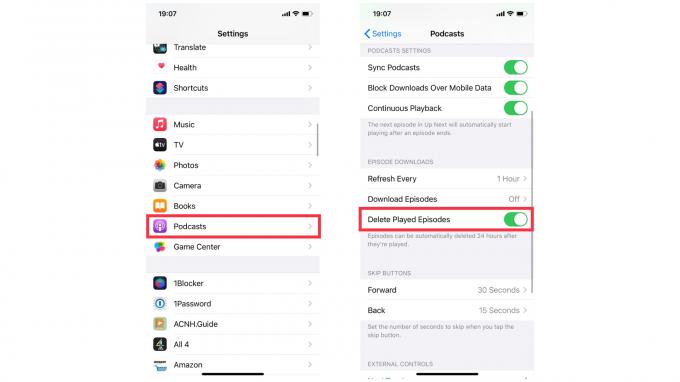
Capture d'écran: Culte de Mac
Limiter les téléchargements d'épisodes
- Ouvrez le Podcasts application.
- Appuyez sur le Une bibliothèque languette.
- Sélectionnez une émission que vous souhaitez limiter.
- Appuyez sur le choix (…) bouton, puis appuyez sur Paramètres.
- Sélectionner Paramètres personnalisés, puis touchez Limiter les épisodes.
- Choisissez une limite qui vous convient.

Capture d'écran: Culte de Mac
Si vous vous abonnez à un bon nombre de podcasts et que vous souhaitez autoriser les téléchargements d'épisodes, vous constaterez peut-être que la maintenance de votre bibliothèque et le contrôle de tout devient une tâche quelque peu régulière.
Mais si vous mettez en œuvre certaines des mesures d'économie d'espace décrites ci-dessus, la maintenance manuelle devrait être plus rapide et beaucoup moins fréquente.


